Daftar Isi
Pengguna dapat membuat dokumen langsung di dalam aplikasi dengan mengetik teks atau menempelkan konten dari dokumen atau sumber lain. Bagaimana jika Anda ingin membuat dokumen Word dari sebuah halaman web? Atau mungkin Anda ingin menggunakan beberapa bagian tanpa membuka aplikasi Word di PC Anda?
Biasanya, halaman web ditulis dalam kode HTML dan juga disimpan sebagai dokumen HTML. Akan tetapi, yang tercantum di bawah ini adalah dua cara berbeda dimana Anda dapat mengkonversi dan menyimpan halaman web sebagai dokumen Word (dalam format DOCX) tanpa menyalin konten dari halaman web ke aplikasi Mricrosoft Word. Cukup dengan menyimpan halaman sebagai dokumen Word langsung di browser Anda.
Metode 1: Menggunakan Ekstensi Browser
Ada ekstensi browser yang memungkinkan Anda untuk langsung menyimpan halaman web sebagai dokumen Word. Salah satu ekstensi terbaik yang dapat melakukan itu dengan efisien adalah "Save Webpage As Word Document". Ekstensi ini memungkinkan Anda dengan mudah mengubah halaman web yang lengkap menjadi Microsoft Word Document (DOCX) dan disimpan ke komputer Anda. CATATAN: Ekstensi "Save Webpage As Word Document" hanya dapat digunakan di Google Chrome atau browser web berbasis Chromium. Di sini saya menggunakan Brave Browser yang juga berbasis Chromium.
Langkah 1: Cari dan instal ekstensi "Save Webpage As Word Document" di Google Chrome Webstore ke browser Anda dan klik Add to Brave.Langkah 2: Klik Add extension untuk mengonfirmasi bahwa Anda ingin menambahkan ekstensi ini ke dalam browser.
Langkah 3: Kunjungi sebuah halaman web yang ingin Anda konversi. Jika halaman tersebut terbuka sebelum Anda memasang ekstensi, harap dimuat ulang agar bisa dikonversi.
Langkah 4: Klik ikon ekstensi "Save Webpage As Word Document" yang biasanya terletak di sebelah kanan isian Address Bar dari browser yang Anda gunakan.
Kemudian akan memproses halaman web dan mengubahnya menjadi Dokumen Word di latar belakang. Setelah sekitar 2 - 4 detik, secara otomatis Anda akan diarahkan ke halaman (di tab baru) tempat Anda bisa mengunduh dokumen Word yang dikonversi.
Langkah 5: Di tab browser baru, nama file akan ditampilkan. Ketuk tombol "Download your file now" untuk mengunduh halaman web (dikonversi ke dokumen word) ke komputer Anda.
Sekarang Anda dapat memeriksa folder Unduhan PC Anda (atau di mana pun Anda menyimpan file) untuk mengakses file dan membuka aplikasi Microsoft Word Anda, mengeditnya, atau membagikannya dengan orang lain.
Metode 2: Menggunakan Tool Online
Ada juga tool online yang memungkinkan Anda mengkonversi laman web ke Dokumen Word dengan mudah. Dalam melakukan pencarian, saya menemukan beberapa platform online yang menawarkan layanan konversi halaman ke Word, tetapi saya menemukan satu yang dapat diandalkan, penuh fitur, dan mudah untuk digunakan.Dikenal sebagai Online Converter, platform ini menawarkan sejumlah besar layanan konversi, dan konversi HTML ke Word adalah salah satu yang terbaik di situ. Anda dapat mengonversi halaman web secara langsung dari alamat URL atau dengan mengunggah file HTML halaman web tersebut.
Saya akan memandu Anda melalui proses konversi halaman web ke file Word Docx dalam empat (4) langkah mudah di bawah ini.
Langkah 1: Kunjungi situs Online Comverter - HTML to DOCX dengan link yang saya berikan di bawah ini.
Langkah 2: Klik kotak dropdown yang ada pada isian Source dan pilih "Form a URL".
Langkah 3: Masukkan URL/alamat halaman web yang ingin Anda konversi menjadi dokumen Word dan tekan tombol Convert.
Langkah 4: Halaman web akan dikonversi hingga sebuah tautan unduhan akan muncul. Ketuk link "Download Now" untuk menyimpan dokumen Word ke komputer Anda.
Penutup: Konversi Halaman Web Menjadi Lebih Mudah
Kedua metode yang disebutkan di atas memungkinkan Anda untuk dengan mudah mengkonversi halaman web ke dokumen Word tanpa mengunduhnya sebagai file HTML dan kemudian mengkonversi ke dokumen Word. Mereka mudah digunakan dan bahkan memungkinkan Anda mengonversi halaman web ke Word pada ponsel cerdas Anda.Namun, Anda harus ingat bahwa setelah mengunduh halaman web yang dikonversi, Anda mungkin perlu mengedit dan memformat ulang dokumen Word untuk menghapus gambar, hyperlink, teks, dan hal-hal lain yang tidak diinginkan. Jangan lupa cantumkan sumber 👍.







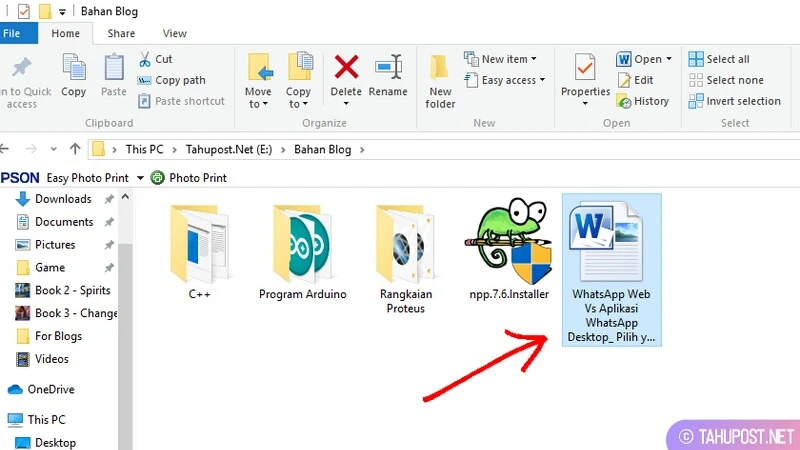




Posting Komentar